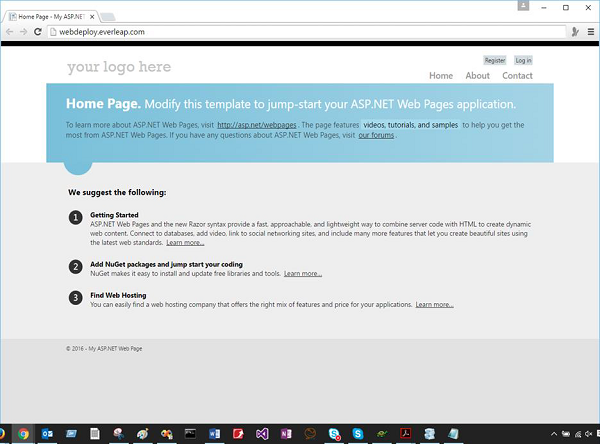- ASP.NET WP-使用文件
- ASP.NET WP-使用文件(1)
- ASP.NET WP-数据库
- ASP.NET WP-数据库(1)
- ASP.NET WP教程
- ASP.NET WP教程(1)
- 讨论ASP.NET WP(1)
- 讨论ASP.NET WP
- ASP.NET WP-概述
- ASP.NET WP-缓存(1)
- ASP.NET WP-缓存
- ASP.NET WP-布局(1)
- ASP.NET WP-布局
- ASP.NET WP-图表
- ASP.NET WP-图表(1)
- ASP.NET WP-使用视频
- ASP.NET WP-使用视频(1)
- ASP.NET WP-添加搜索(1)
- ASP.NET WP-添加搜索
- ASP.NET WP-入门(1)
- ASP.NET WP-入门
- ASP.NET WP-环境设置
- ASP.NET WP-环境设置(1)
- ASP.NET WP-添加电子邮件(1)
- ASP.NET WP-添加电子邮件
- ASP.NET WP-安全性
- ASP.NET WP-安全性(1)
- ASP.NET WP-删除数据库数据
- ASP.NET WP-删除数据库数据(1)
📅 最后修改于: 2020-11-21 05:36:36 🧑 作者: Mango
在前面的所有章节中,我们都在本地计算机上完成了所有工作,包括测试页面。为了运行我们的* .cshtml页面,我们使用了WebMatrix中内置的IIS Express Web服务器。但是这些页面只能在本地计算机上访问。为了使该网站对其他人可见,我们需要将其发布在Internet上。
-
发布您的网站意味着您将拥有托管服务提供商的帐户。
-
托管提供商是一家拥有可公开访问的Web服务器的公司,并将为您租用该网站的空间。
-
托管计划的费用从每月几美元到小型网站甚至免费到大批量商业网站每月几百美元不等。
选择主机提供商
当您要发布网站时,首先需要找到托管服务提供商。您可以通过搜索网络来查找,也可以在WebMatrix中直接搜索。
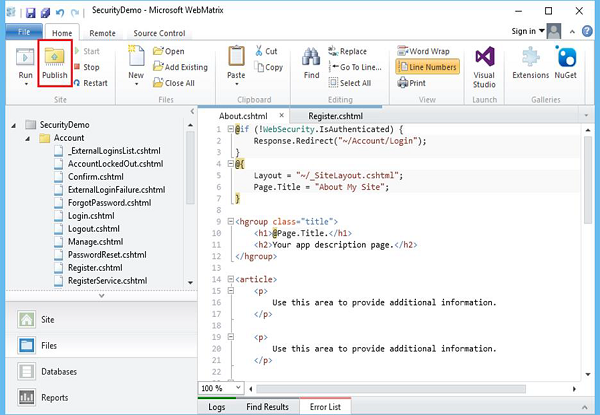
您可以在WebMatrix功能区的“主页”选项卡上看到“发布”按钮。单击发布,您将看到以下对话框。
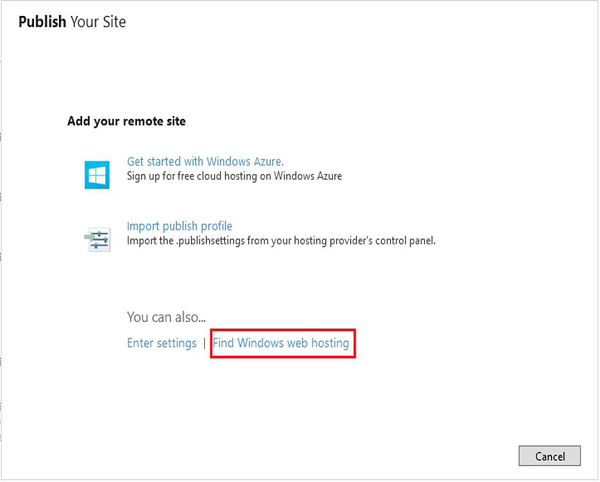
单击“查找Windows虚拟主机” ,它将在Microsoft网站上打开一个页面,其中列出了支持ASP.NET的托管提供者,如以下屏幕快照所示。
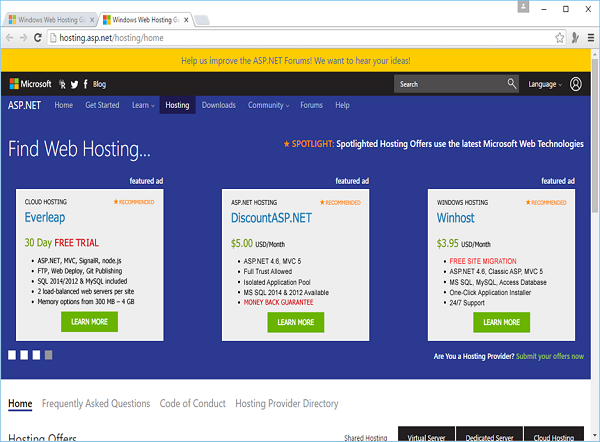
一些网站提供免费试用期。免费试用是尝试使用WebMatrix发布和托管网站的好方法。我们将选择Everleap ,它具有30天的免费试用期。
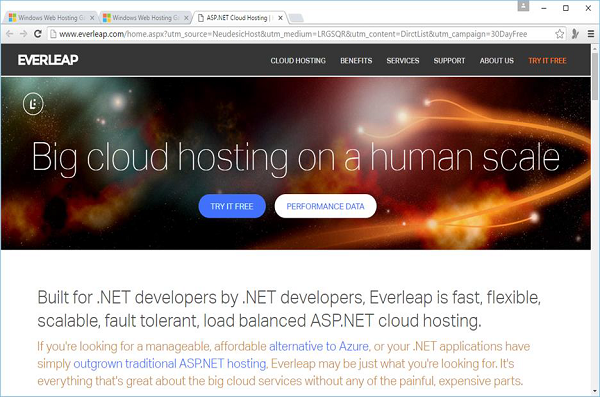
单击免费试用。
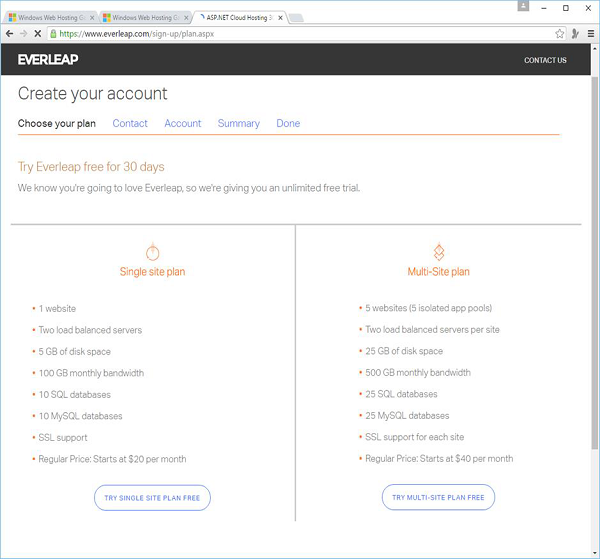
从上面显示的任何站点计划中创建一个帐户。创建帐户后,我们将收到一封包含所有必要信息的电子邮件。然后登录到Everleap网站,并转到下面的页面- https://cp.everleap.com/sites/manage.aspx
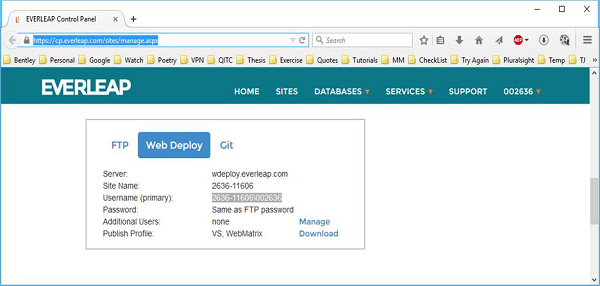
我们将在您可以发布网站的帮助下查看所有必要的信息。现在,我们转到WebMatrix,然后在“发布您的站点”对话框中单击“输入设置” ,您将看到“发布设置”对话框,并在上一页中输入以下信息。
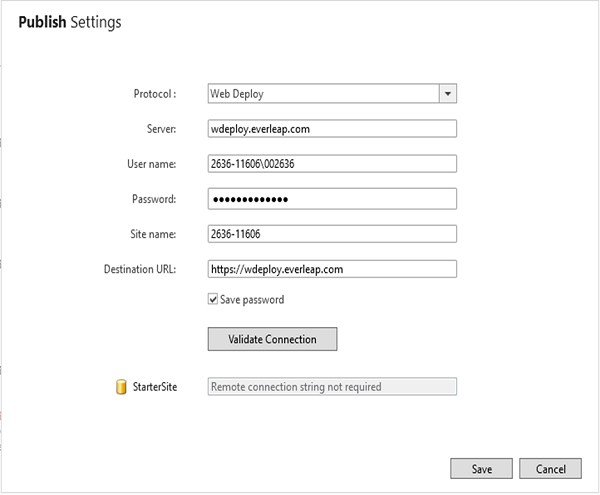
单击验证连接。如果一切正常,该对话框将报告Connected Successed(已成功连接),这意味着它可以与托管服务提供商的服务器通信,如以下屏幕截图所示。
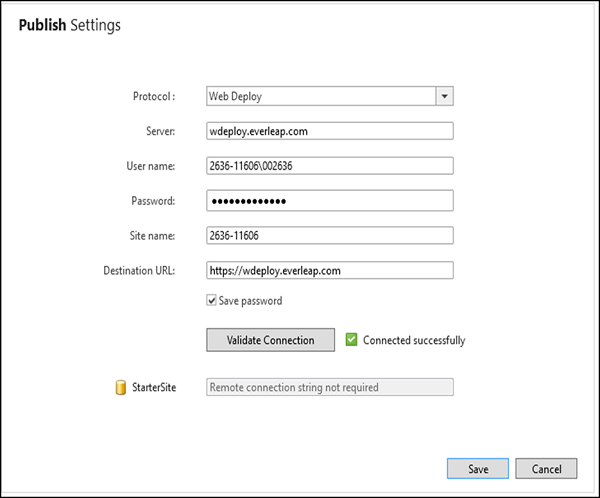
单击保存以保存您的设置。
WebMatrix可以执行测试以确保它可以与托管站点正确通信,如以下屏幕截图所示。

单击继续以开始发布过程。
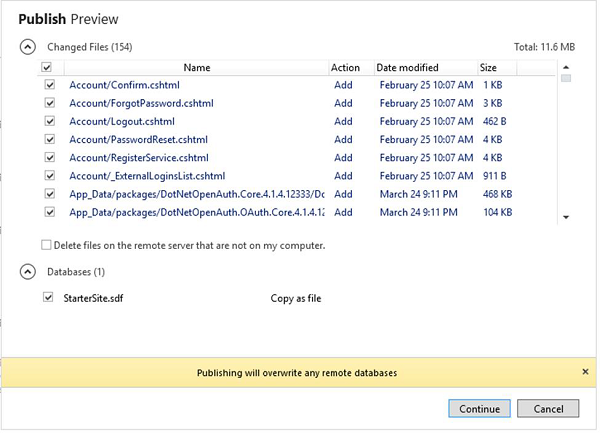
如您所见,要发布的文件列表包括已创建的网页。单击继续。
WebMatrix将您的文件复制到托管服务提供商的服务器。完成后,结果将在状态栏中报告。网站成功发布后,单击状态栏中提到的URL,您将看到该网站现已上线。